VMware安装配置教程
1、通过百度网盘(扫码并回复:VMware)下载VM15安装包,或者在官网下载官方版安装包
下载完成后将压缩包内文件解压
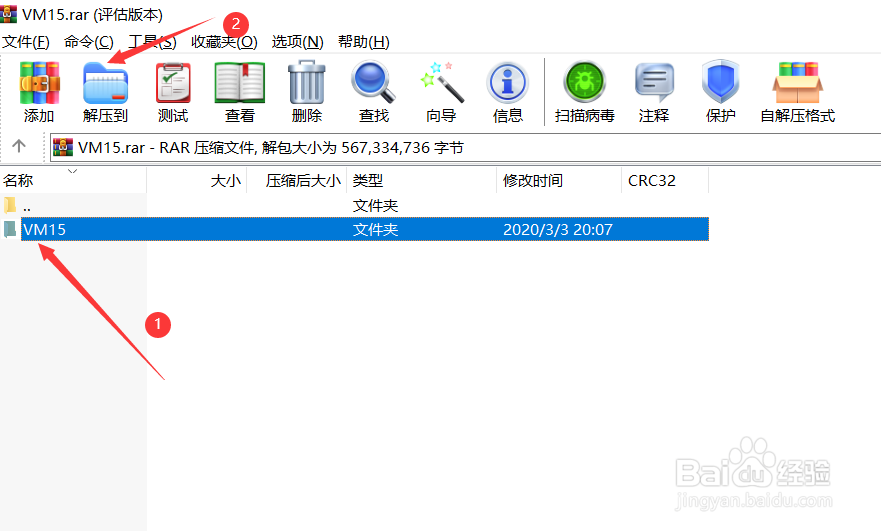
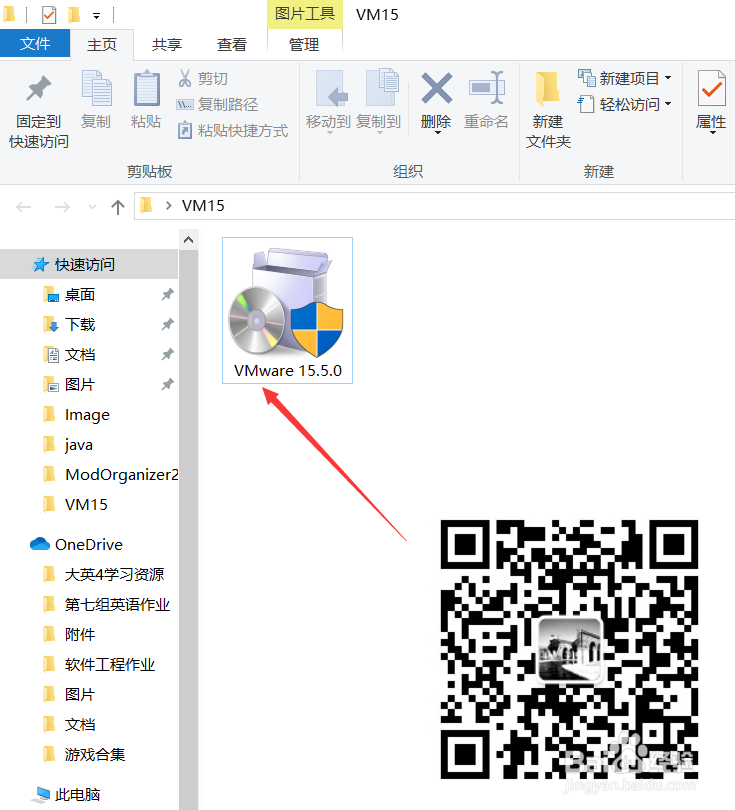
2、进入VM15文件夹下,右键图标,选择以管理员权限运行,开启安装程序。
(注:一定要以管理员权限运行!!)
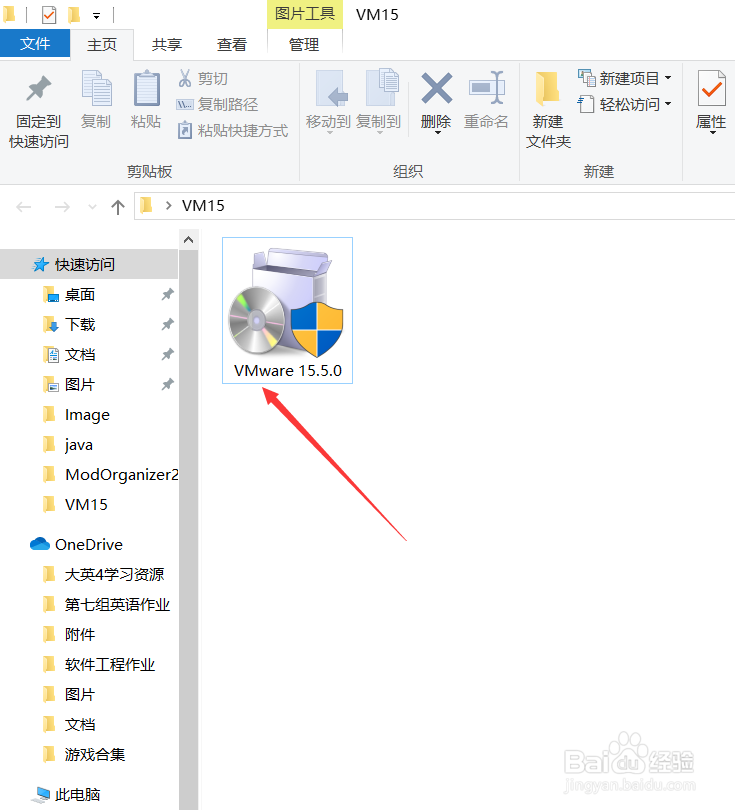
3、进入安装程序,按引导顺序完成安装
可以自行更改安装路径,对于后期软件的使用没有影响
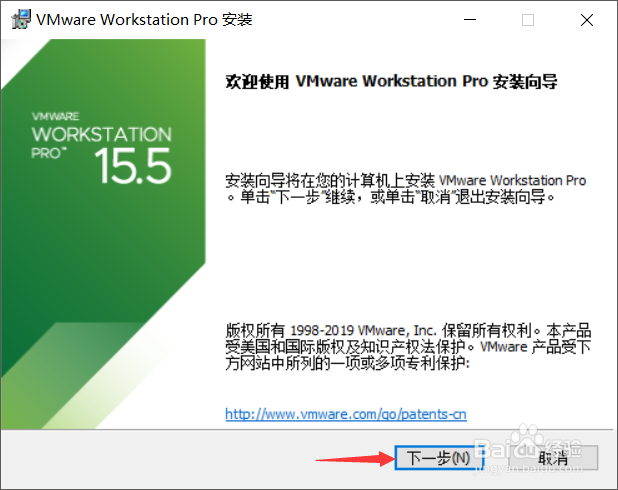
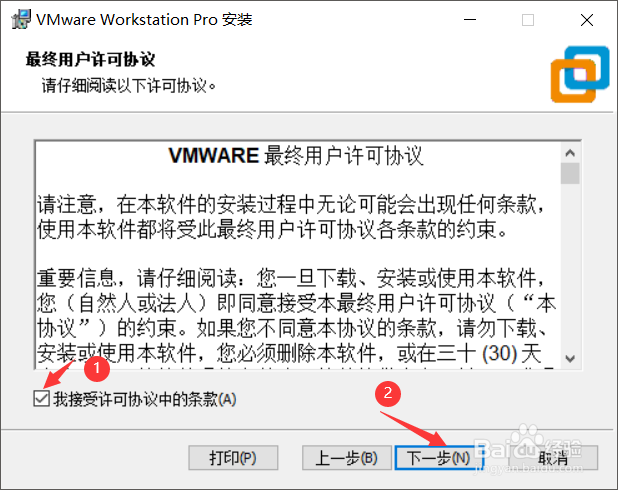

4、为了不影响后续使用,取消勾选“软件更新”和“用户改进计划”

5、直接安装即可
(如果提示缺少vmnetbridge.dll文件请去C:\Windows\System32下寻找)


6、安装完成之后,在弹窗中:
点击“许可证”,进行软件认证
输入:
UY758-0RXEQ-M81WP-8ZM7Z-Y3HDA
即可完成全部安装步骤

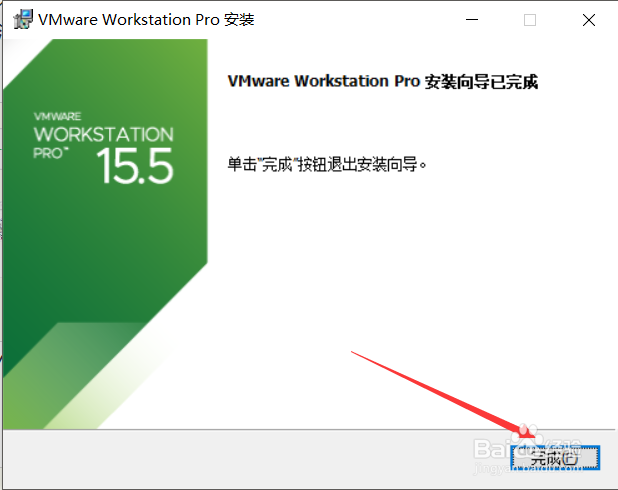
7、运行VMware软件,单击创建虚拟机图标,即可创建一台新的虚拟机。

声明:本网站引用、摘录或转载内容仅供网站访问者交流或参考,不代表本站立场,如存在版权或非法内容,请联系站长删除,联系邮箱:site.kefu@qq.com。
阅读量:186
阅读量:50
阅读量:195
阅读量:48
阅读量:146